يأتي محرر مستندات Google مع العديد من الخطوط للاختيار من بينها افتراضيًا ويسمح للمستخدمين بإضافة المزيد من خطوط Google. للأسف ، لا يمكنك استخدام الخطوط المحلية أو المخصصة التي لم يتم تضمينها في مستودع خطوط Google أو من امتداد المتصفح.
في هذه المقالة ، سنوضح لك كيفية استخدام مستودع خطوط Google في مستند محرر مستندات Google وتثبيتها على جهاز يعمل بنظام التشغيل Windows 10 للاستخدام المحلي. لذا ، دون إضاعة المزيد من الوقت ، فلنبدأ.
أضف خطوط Google المخصصة الجديدة إلى محرر مستندات Google
قبل تثبيت أي خطوط جديدة على Windows ، قم بمعاينتها في مستند Google Docs أولاً. سيساعدك هذا على التأكد من إعجابك بالطريقة التي تبدو بها.
- يزور مستندات جوجل وانقر فارغ لفتح مستند جديد.

- انقر على الخط القائمة المنسدلة (من المحتمل أن تظهر كلمة 'Arial' في مستندك ، لأن هذا هو الإعداد الافتراضي لمُحرر مستندات Google) في شريط أدوات محرر مستندات Google.
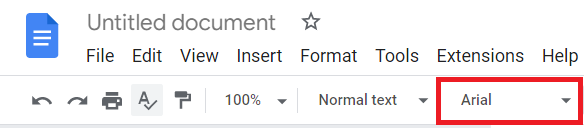
- ثم انقر فوق المزيد من الخطوط لفتح نافذة منبثقة.
- من هناك ، يمكنك تحديد مجموعة كاملة من خطوط Google لإضافتها إلى القائمة المنسدلة Docs Font.
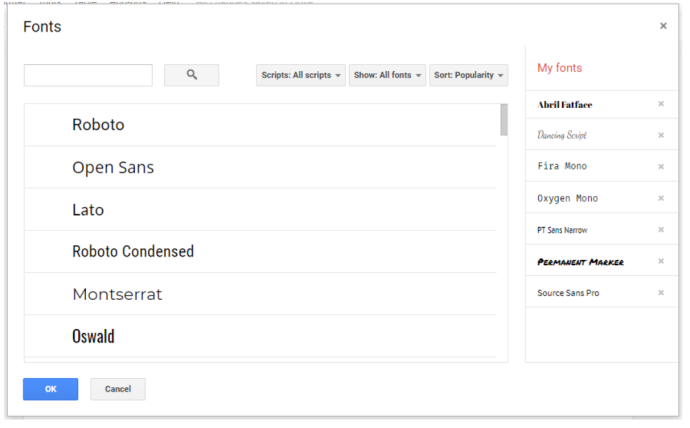
- انقر فوق القائمة المنسدلة إظهار في الجزء العلوي للحصول على قائمة الفئات. ثم يمكنك البحث عن الخطوط في فئات أكثر تحديدًا. يعد هذا أكثر ملاءمة لأن محاولة تصفحهم جميعًا في فئة عملاقة واحدة ستجعل أكثر من مجرد أمر مرهق.
- حدد أي خط تريد إضافته إلى المستند واضغط على نعم زر. أدخل نصًا وقم بتنسيق الخط لمعاينته في معالج الكلمات.
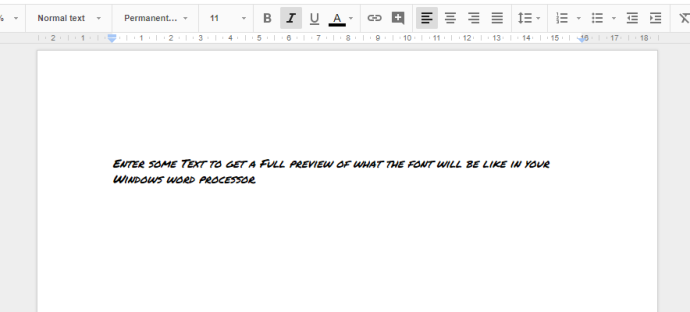
كيفية إضافة خطوط Google إلى محرر مستندات Google باستخدام خطوط Extensis
الخطوط الإضافية المضمنة في Google هي Handyl ، ولكنها تأتي مع مشكلتين: أولاً ، ليس كل خط Google يدخل في نظام Google Fonts ، وثانيًا ، عليك الانتقال إلى Google Fonts في كل مرة تريد فيها استخدام خط مختلف.
لحسن الحظ ، هناك حل لهذه المشكلات. تعمل الوظيفة الإضافية Extensis Fonts لـ Docs على إصلاح كلتا المشكلتين عن طريق وضع جميع الخطوط في قائمة يسهل الوصول إليها والتحديث التلقائي عندما يصل خط جديد إلى مكتبة Google Fonts.
يعد تثبيت Extensis Fonts أمرًا سهلاً للغاية.
- في مستند Google Docs مفتوح ، حدد الامتدادات> الوظائف الإضافية> الحصول على الوظائف الإضافية في الزاوية العلوية اليسرى ، اكتب 'Extensis' في شريط البحث ، واضغط على رجوع.

- انقر فوق الوظيفة الإضافية وحدد زر التثبيت ، وسيتم تثبيته تلقائيًا بعد سؤالك عن حساب Google الذي تريد تثبيته عليه وطلب الإذن لتثبيته.
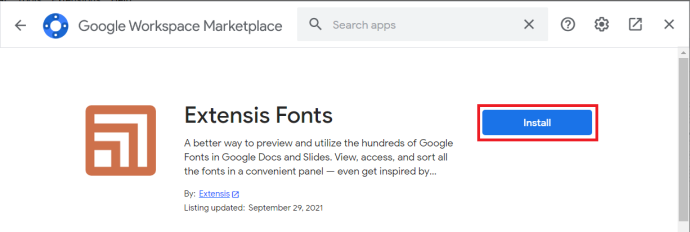
- بعد تثبيت Extensis Fonts ، يكون تنشيطها أمرًا بسيطًا. للقيام بذلك ، انقر فوق الإضافات القائمة وحدد خطوط Extensis> ابدأ .
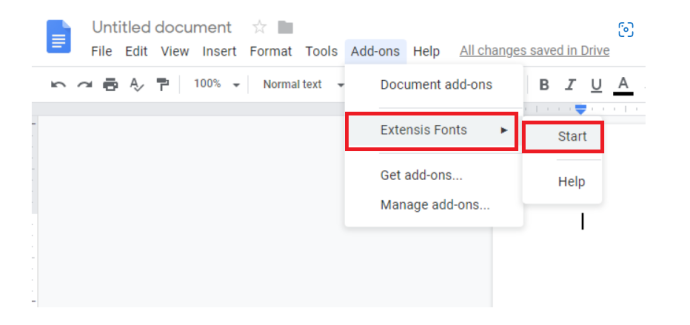
- سيتم فتح Extensis Fonts في الشريط الجانبي مع معاينة لجميع الخطوط الخاصة بك.
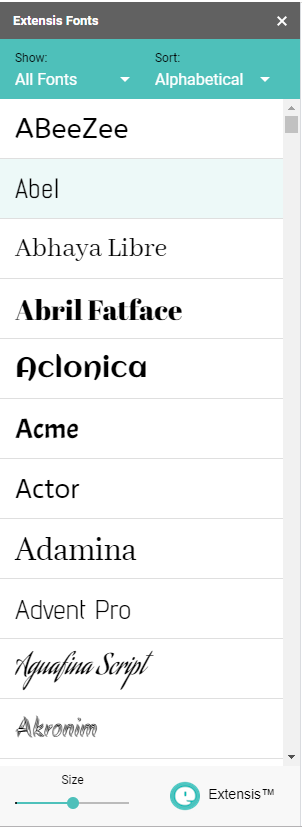
يمنحك هذا الامتداد أيضًا القدرة على فرزها وتحديدها دون عناء.
كيفية إضافة Google Fonts إلى Windows من موقع Google Fonts
ماذا لو كنت تريد استخدام Google Fonts محليًا على جهاز Windows الخاص بك؟
كيفية إرسال الصورة خلف النص في مستندات جوجل
لحسن الحظ ، يعد استخدام مستودع Google Fonts في محرر مستندات Google أمرًا بسيطًا. يمكنك استخدام الخطوط على النحو المبين أعلاه. ومع ذلك ، إذا كنت تريد مزيدًا من التحكم في تخصيص المستند ككل ، فقد تفضل معالج النصوص المكتبي مثل Microsoft Word. في هذه الحالة ، ستحتاج إلى تنزيل الخطوط التي تريد استخدامها على جهازك المحلي.
- فقط انتقل إلى خطوط جوجل وتصفح العدد الهائل من الخطوط المتاحة.
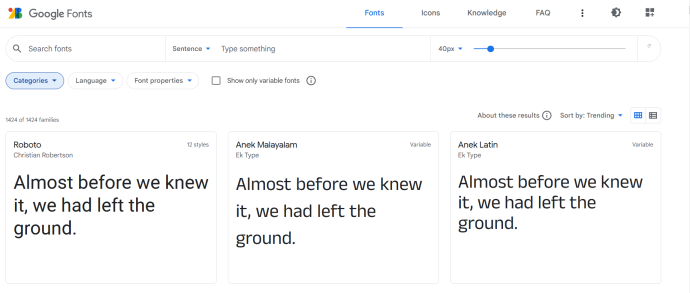
- للعثور على الخطوط بشكل أسرع ، ابحث عنها أو استخدم القائمة المنسدلة 'الفئات' وحدد الخيارات التي لا تريدها.
- انقر فوق الخط الذي تريده ثم حدد هذا النمط + الأزرار لاختيار الخطوط التي تريد تنزيلها.
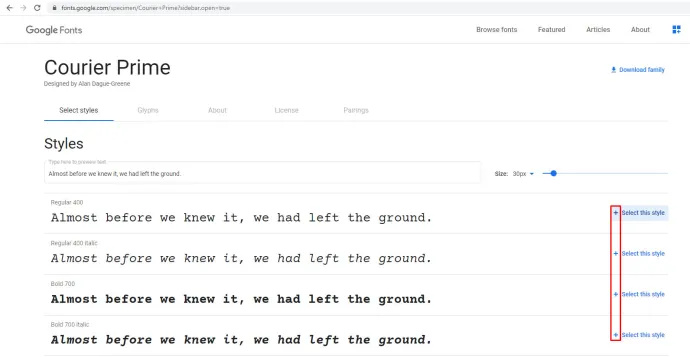
- بعد ذلك ، يمكنك النقر فوق نافذة العائلات المختارة المصغرة في أسفل الصفحة لفتح اختيارك للخطوط ، كما هو موضح في لقطة الشاشة أدناه.
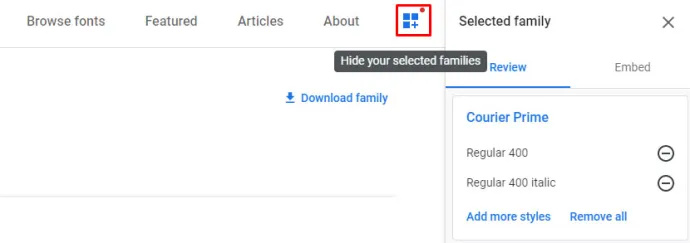
- انقر على تحميل الكل زر لحفظ الخطوط المحددة على القرص الصلب الخاص بك. سيتم تخزين الخطوط في ملف مضغوط ZIP.
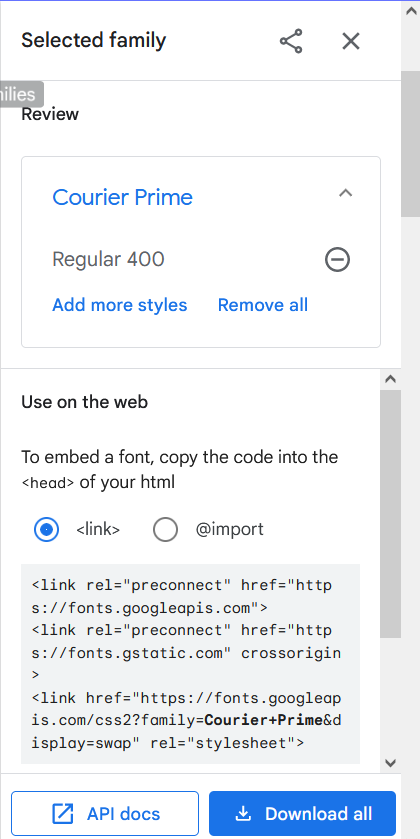
- افتح المجلد الذي قمت بتنزيلها فيه في File Explorer وانقر فوق ملف ZIP الجديد للخط. قم باستخراج مجلد ZIP المضغوط بالضغط على زر استخراج الكل. سيؤدي القيام بذلك إلى فتح النافذة الموضحة أدناه مباشرة. انقر فوق الزر 'استعراض' لتحديد مجلد لاستخراج ملف ZIP إليه واضغط على الزر 'استخراج'.
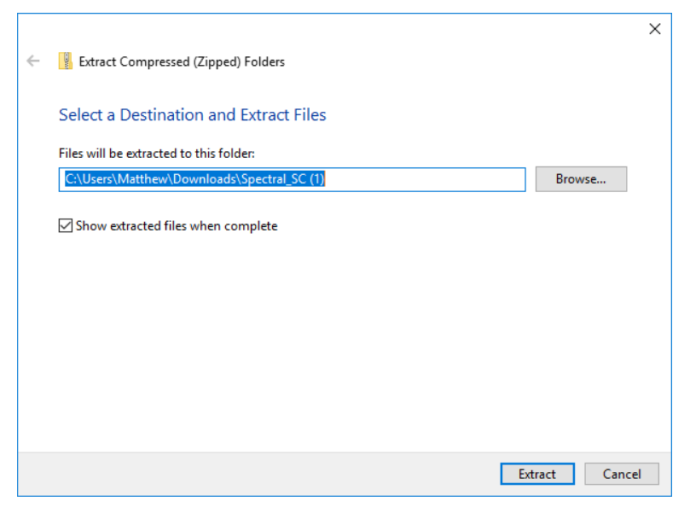
- افتح مجلد الخطوط المستخرج ، وانقر بزر الماوس الأيمن فوق أحد ملفات خطوط Google ، وحدد خيار التثبيت في قائمة السياق. لتحديد عدة خطوط ، اضغط مع الاستمرار على زر Ctrl.
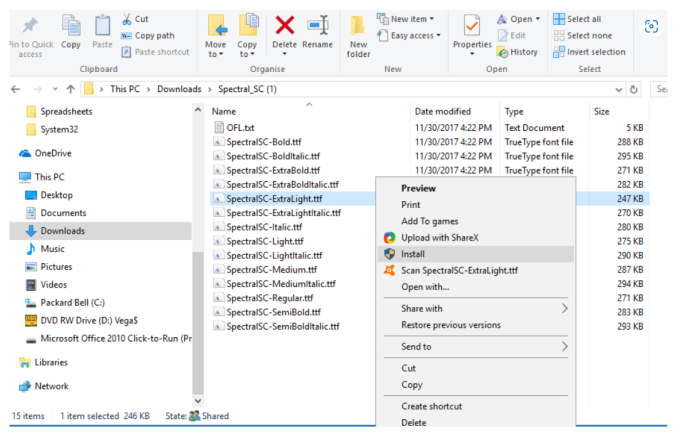
- بدلاً من ذلك ، يمكنك سحب خطوط Google وإفلاتها من المجلد المستخرج في مجلد خطوط Windows بدلاً من ذلك. مسار مجلد الخطوط هو C: \ WindowsFonts.
- بعد ذلك ، افتح معالج النصوص الخاص بك في Windows وانقر فوق القائمة المنسدلة Font لتحديد خط Google الجديد. يمكنك أيضًا تحديد الخطوط في برامج تحرير الصور وبرامج المكتب الأخرى.
هذا كل ما في الامر. ما عليك سوى اتباع الخطوات الموضحة أعلاه ، ويمكنك استخدام Google Fonts بسرعة على جهاز الكمبيوتر الذي يعمل بنظام Windows.
أضف Google Fonts إلى Windows باستخدام SkyFonts
يمكنك أيضًا إضافة خطوط Google إلى Windows باستخدام برامج خارجية إضافية. SkyFonts هو برنامج مجاني لإدارة الخطوط يمكنك استخدامه لتثبيت الخطوط وصيانتها. يوصى باستخدام SkyFonts لأنه إذا تغيرت عائلة الخطوط ، فستبقيك SkyFonts تلقائيًا على اطلاع دائم بالخطوط الجديدة أو المصححة.
هذا شيء أقل تقلق بشأن نسيانه.
- فقط قم بزيارة موقع SkyFonts وانقر تنزيل SkyFonts لإضافة البرنامج إلى Windows. ستحتاج أيضًا إلى إعداد حساب على موقع SkyFonts الإلكتروني من خلال النقر تسجيل الدخول .
- بعد تنزيل البرنامج ، اضغط على تصفح Google Fonts زر على موقع SkyFonts لفتح النافذة أدناه.
- لإضافة أحد الخطوط المدرجة إلى Windows ، انقر فوق سكاي فونتس زر. ثم اضغط على يضيف زر لتثبيت هذا الخط على Windows.
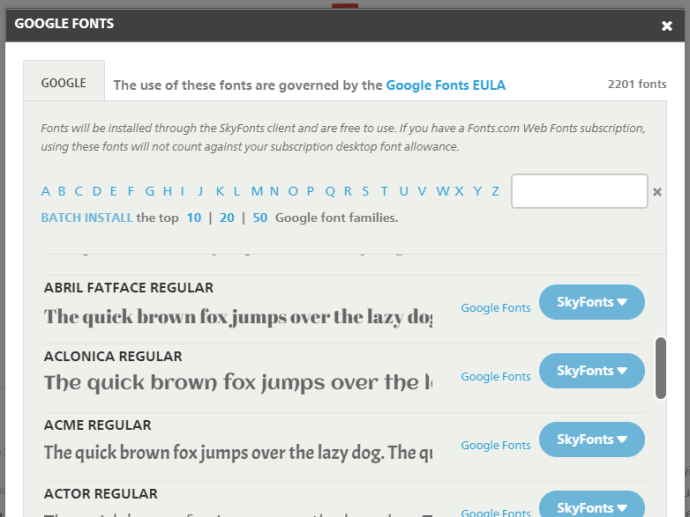
يعد دليل Google Fonts مجموعة رائعة من خطوط الويب التي يمكن لأي شخص استخدامها لأغراضه الخاصة. يمكنك تضمين هذه الخطوط في مستنداتك وإضافتها إلى صورك باستخدام برامج معالجة الكلمات وبرامج تحرير الصور في Windows.
تأثيرات أخرى رائعة للخطوط والنص في مستندات Google
ربما لا تكون على دراية بالعديد من الأشياء الرائعة الأخرى التي يمكنك القيام بها باستخدام الخطوط في محرر مستندات Google. لنقل مستنداتك إلى المستوى التالي ، انظر إلى تأثيرات الخطوط والنصوص الرائعة والفريدة من نوعها.
DocTools
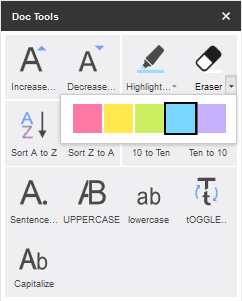
DocTools هي إضافة مجانية للمستندات تضيف أكثر من اثنتي عشرة ميزة نصية مفيدة إلى مستنداتك. تتيح لك DocTools تغيير الحالة ، وضبط أحجام الخطوط ، وتغيير الأرقام إلى الكلمات المكافئة والعكس صحيح ، وإضافة التمييز وإزالته ، والمزيد بنقرة واحدة فقط.
قم بتنزيل الوظيفة الإضافية والتلاعب بميزاتها لمعرفة الأشياء الرائعة التي يمكنك القيام بها باستخدام هذه الأداة المجانية.
ماجيك رينبو يونيكورنز
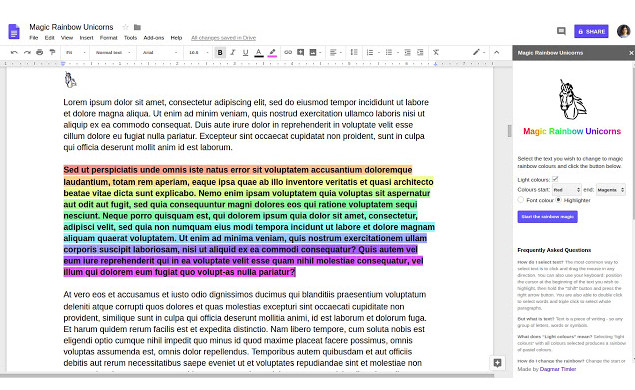
ماجيك رينبو يونيكورنز (حقًا) يتيح لك تحويل نصك الممل إلى قوس قزح حرفي من الألوان. حدد منطقة النص لتحسين واختيار نطاق ألوان البداية والنهاية. بمجرد القيام بذلك ، سيقوم Magic Rainbow Unicorns (مرة أخرى ، حقًا) بتحويل لون النص تلقائيًا إلى قوس قزح جميل.
chromw: // الإعدادات / المحتوى
بالطبع ، يمكنك القيام بذلك بنفسك من خلال تمييز النص ، ولكنه سيستغرق وقتًا طويلاً. هذه الوظيفة الإضافية تجعلها أسهل بكثير وأسرع.
نص ممتع
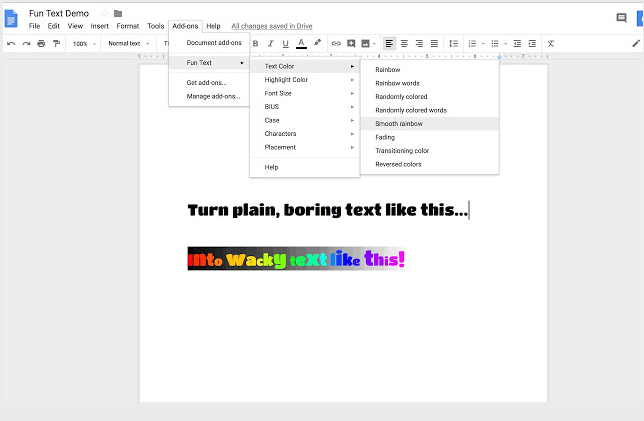
نص ممتع هي وظيفة إضافية تتيح لك إضافة جميع أنواع التأثيرات المرئية الأنيقة إلى نصك ، بما في ذلك أقواس قزح والألوان العشوائية والتلاشي وغير ذلك الكثير. يمكنك جعل رسائلك تنمو وتقلب رأسًا على عقب ... إنه أمر ممتع تمامًا.
Auto LaTeX
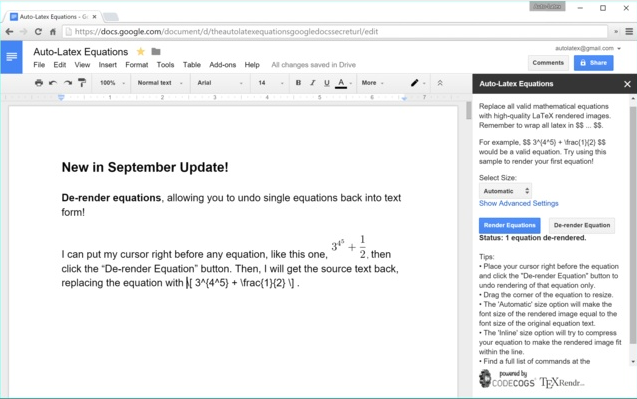
حسنًا ، هذه الإضافة ليست ممتعة بشكل خاص (لا توجد أقواس قزح) ، لكنها قوية ومفيدة للأشخاص الذين يقومون بأعمال علمية أو رياضية أو هندسية في محرر مستندات Google.
يعد LaTeX أحد برامج معالجة الكلمات المهيمنة للعمل الأكاديمي ، ومطالباته الرئيسية بالشهرة هو أنه يتعامل مع الصيغ والمعادلات بشكل جيد. ألن يكون رائعًا أن تفعل ذلك في مستندات Google؟
حسنًا ، يمكنك ذلك مع Auto LaTeX . تأخذ هذه الوظيفة الإضافية أي سلسلة معادلة LaTeX في المستند وتحولها إلى صورة يمكنك العمل بها بشفافية.
إدراج أيقونات للمستندات
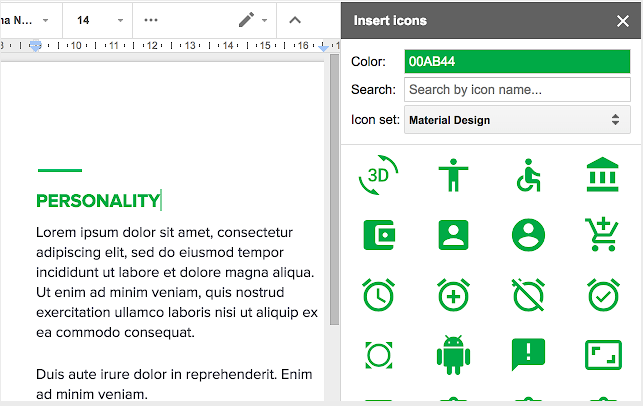
يريد الأشخاص خطوطًا مخصصة لأن العديد منهم لديهم أحرف خاصة يمكن استخدامها في المستندات. هذه الوظيفة الإضافية تتجاوز هذا النوع من الحلول الخرقاء. بدلاً من ذلك ، يتيح لك استيراد جميع الأحرف الخاصة التي تريدها مباشرةً. تتيح لك أيقونات Docs استيراد أكثر من 900 رمز من Font Awesome و 900 رمز من Google Material Design ، وتغيير لونها ، وتغيير حجمها مباشرة في المستند.
إمضاء
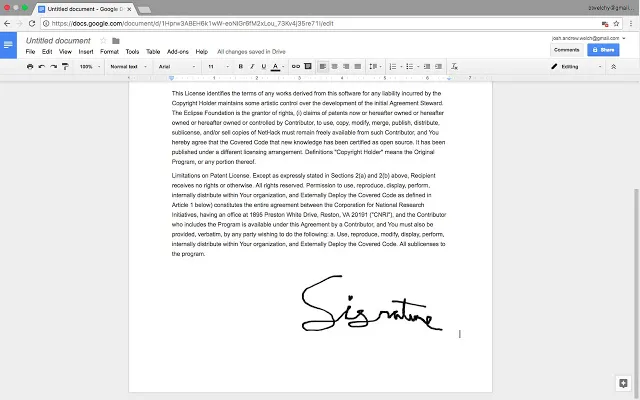
تعد Google Docs خدمة مستندات ممتازة قائمة على السحابة. تقدم مجموعة Google بأكملها أوراقًا (على غرار Microsoft Excel) وحتى نماذج Google. مع العديد من خيارات التخصيص ، فهم كل القدرات ستعمل على تحسين إنتاجيتك.








